Como usar o Kadence AI? (Criação de sites sem esforço com IA)
Publicados: 2024-03-12Quer aprender como usar o Kadence AI para facilitar o processo de criação do seu site e torná-lo ainda melhor? Se sim, então fique aqui!
Já se foram os dias em que passava horas projetando e construindo um site. Hoje, a Inteligência Artificial (IA) tem agitado vários setores – o campo de criação de sites não é exceção .
Apresentando Kadence AI – a solução definitiva para criação fácil de sites WordPress usando Inteligência Artificial.
Na verdade, é uma verdadeira virada de jogo que ajuda você a transformar os sonhos do seu site em realidade. Isso também em questão de minutos. E sem fazer nada do zero.
Neste artigo, abordaremos tudo o que você precisa saber sobre o Kadence AI. Além disso, orientaremos você na configuração de sua conta e nos primeiros passos com Kadence AI.
Agora, vamos nos aprofundar!
Tutorial em vídeo – Como usar o Kadence AI?
Prefere uma análise de vídeo? Também criamos um tutorial em vídeo completo sobre como usar o Kadence AI! Confira!
Apresentando Kadence AI
No cenário digital acelerado, criar um site cativante não é mais um luxo, é uma necessidade.
Desenvolvido pelo tema Kadence, conheça Kadence AI, sua arma definitiva para construir sites impressionantes sem esforço.
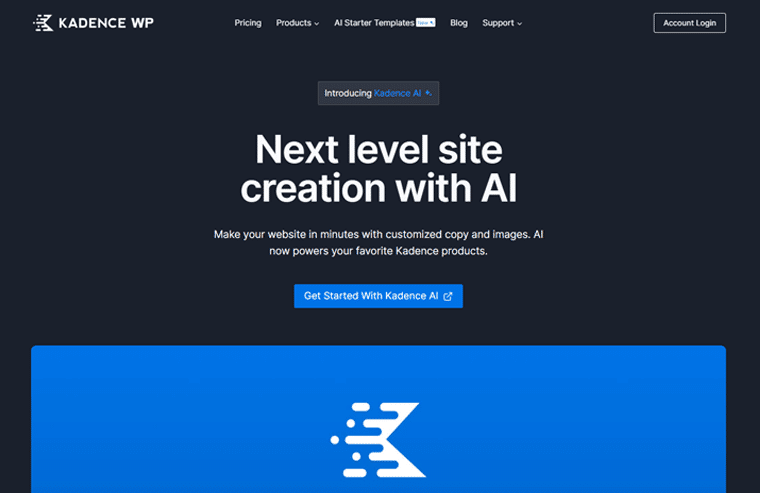
Então, como exatamente o Kadence AI facilita a criação de sites? Bem, a resposta está em seus recursos inovadores e interface amigável combinados com IA .
Em primeiro lugar, com Kadence AI, você pode fornecer em poucas palavras as especificações e detalhes do site que deseja criar. Com base nisso, ele fornece uma ampla variedade de modelos pré-projetados embaralhados por IA.
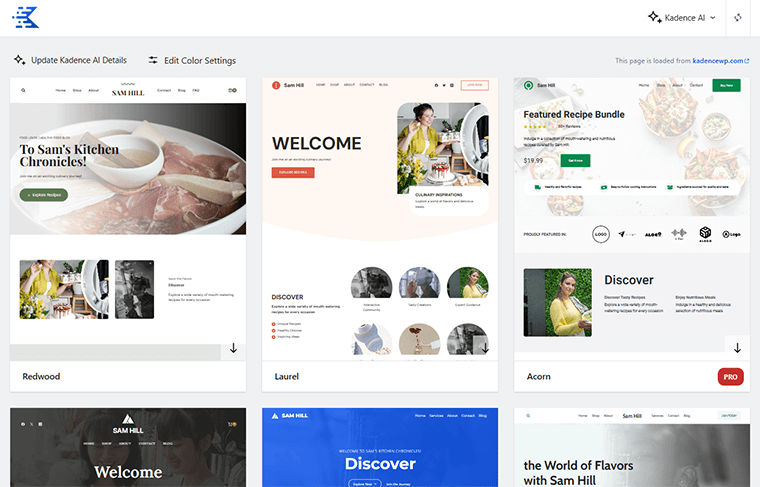
Agora basta escolher aquele que atende às suas necessidades e arrastar e soltar os elementos na tela. E pronto – seu site está pronto para entrar no ar!
Mas isso não é tudo. Kadence AI também vem com um recurso integrado de geração de conteúdo. Como resultado, isso gera conteúdo em padrões totalmente desenhados e adaptados à sua missão e objetivos.
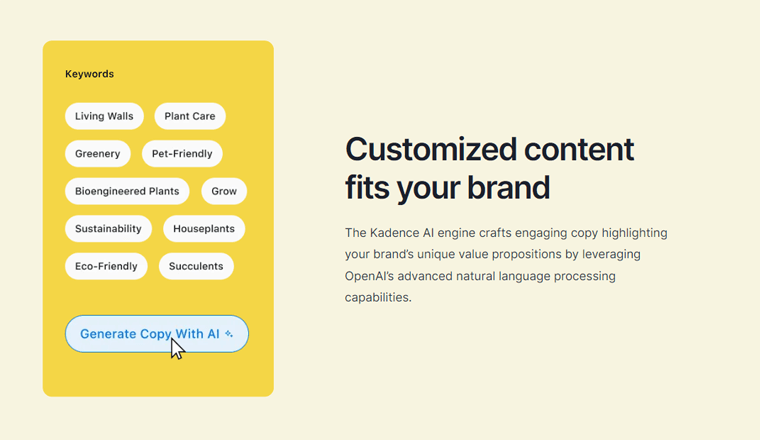
Chega de ficar olhando para telas em branco ou se contentar com textos vagos. Com Kadence, seu site ganha vida com textos atraentes que contam uma história única.
Os recursos avançados de processamento de linguagem natural do Kadence AI garantem que sua marca ressoe com seu público.
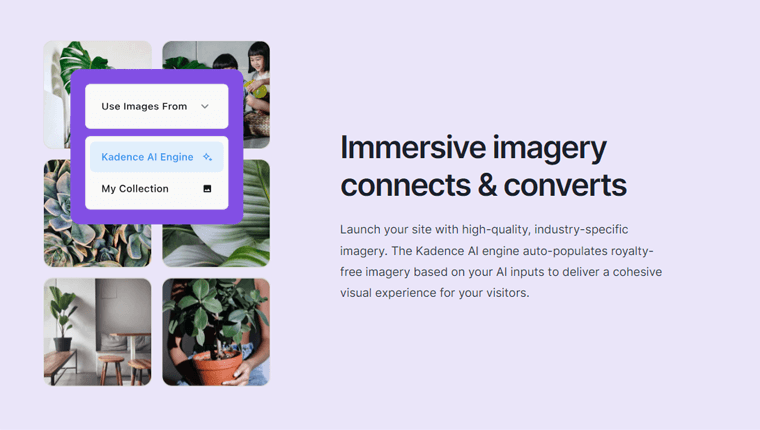
Além disso, ele pergunta sobre seu negócio, clientes e tom de marca e, em seguida, preenche magicamente sua biblioteca de design com recursos visuais isentos de royalties. Com isso, desde o primeiro dia, seu site reflete a essência da sua marca, deixando uma impressão duradoura nos visitantes.
É muito caro?
A melhor parte do Kadence AI é seu preço acessível . Tradicionalmente, contratar um designer ou desenvolvedor para criar um site pode ser extremamente caro.
No entanto, com Kadence AI, você pode criar um site com aparência profissional por uma fração do custo. Basicamente, está disponível para você nos seguintes esquemas:
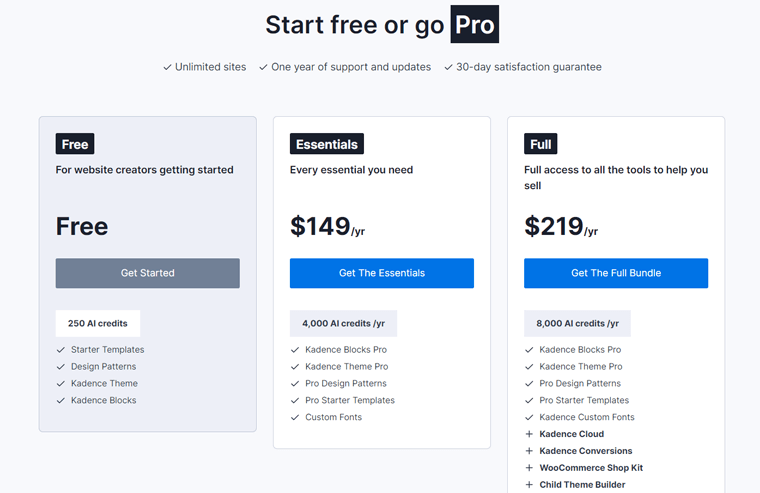
- Grátis: você obtém 250 créditos de IA , modelos iniciais, padrões de design, tema Kadence e blocos Kadence sem custo zero.
- Essentials: custa US$ 149/ano com 4.000 créditos de IA/ano . Inclui Kadence Block Pro, Kadence Theme Pro, Padrões de Design Pro, etc.
- Completo: custa US$ 219/ano com 8.000 créditos de IA/ano . Inclui todos os recursos essenciais, além de Kadence Cloud, Kadence Conversions e muito mais.
Isso o torna uma solução ideal para pequenas empresas, empreendedores e até mesmo blogueiros que desejam estabelecer uma presença online.
Então, diga adeus ao tedioso processo de criação de sites e olá ao Kadence AI.
Nunca ouviu falar de Kadence antes? Então não deixe de conferir nosso artigo detalhado sobre a análise do tema Kadence.
Como usar o Kadence AI?
Agora, vamos ver como usar o Kadence AI para a criação de sites sem esforço. A primeira etapa em sua jornada de desenvolvimento web com Kadence AI é instalar e ativar o tema Kadence .
Pois serve como espinha dorsal, fornecendo uma estrutura sólida para a construção de um site visualmente deslumbrante e responsivo.
Então, comece instalando e ativando o Tema Kadence em seu site.
Para isso, faça login rapidamente no painel do WordPress, navegue até ‘Aparência> Temas’ e clique na opção ‘Adicionar Novo Tema’ .

Em seguida, procure por ‘Kadence’ na barra de pesquisa e clique em ‘Instalar’ , seguido do botão ‘Ativar’ .
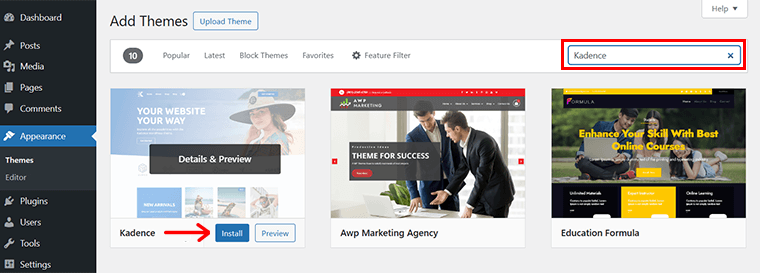
Para obter mais orientações, você pode verificar nosso artigo sobre como instalar um tema WordPress.
Dito isso, vamos prosseguir oficialmente para as seguintes etapas:
Etapa 1: instalar e ativar os modelos iniciais do Kadence AI
Portanto, logo após a ativação bem-sucedida, você verá uma solicitação para começar a usar um site com tecnologia de IA.
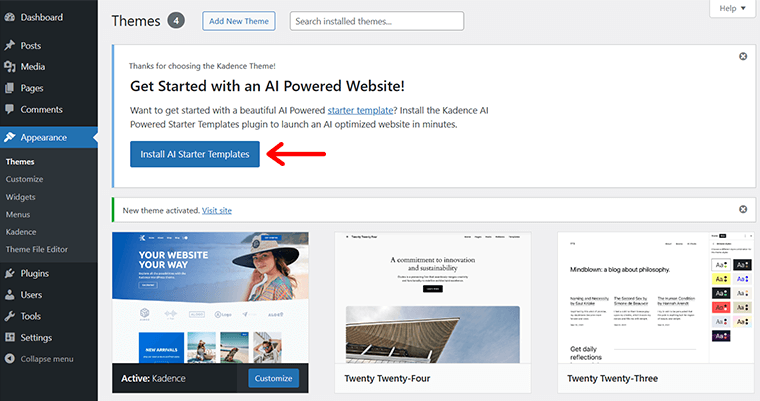
Além disso, você verá um botão ‘Instalar modelos iniciais de AI’ . Clique nele para acessar uma variedade de modelos pré-concebidos compostos por IA para iniciar o desenvolvimento do seu site.
Depois disso, você verá 2 opções, ou seja, 'Ativar modelos iniciais do Kadence AI' ou 'usar modelos iniciais clássicos' .

Como estamos aprendendo a usar o Kadence AI, vamos clicar na opção ‘Ativar modelos iniciais do Kadence AI’ .
Etapa 2: faça login ou registre-se em sua conta Kadence
Depois disso, você verá a página mostrada abaixo, com basicamente 2 opções, ou seja, 'Login' e 'Registrar' .
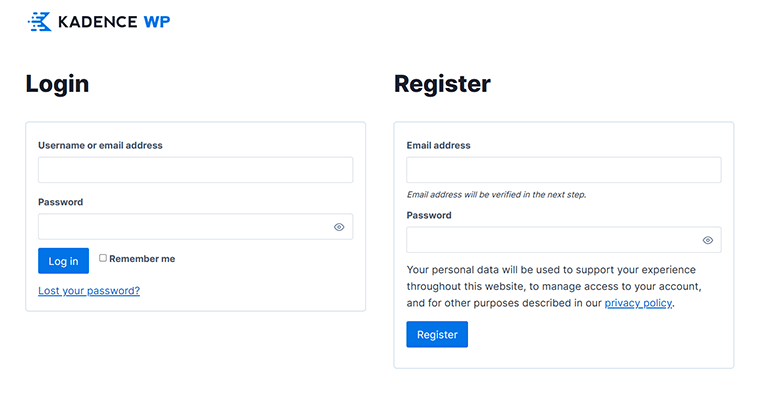
Se você já investiu na versão premium do Kadence , basta fazer login usando os dados da sua conta Kadence.
É importante destacar que a versão premium dá acesso a uma gama completa de benefícios. Inclui aumento de pontos de alerta, ao contrário da versão gratuita, que oferece apenas 250 créditos.
Alternativamente, se você é novo no Kadence e deseja explorar seus recursos primeiro com a versão gratuita , selecione a opção ‘Registrar’ . E siga as instruções para registrar-se e desbloquear os poderosos recursos da plataforma.
Adquirimos pessoalmente o plano completo vitalício da Kadence, desbloqueando um punhado de vantagens, como:
- 16.000 créditos de IA
- Cada produto em seu pacote completo
- Conveniência de pagamento único
- Suporte vitalício
- Acesso a todos os produtos futuros
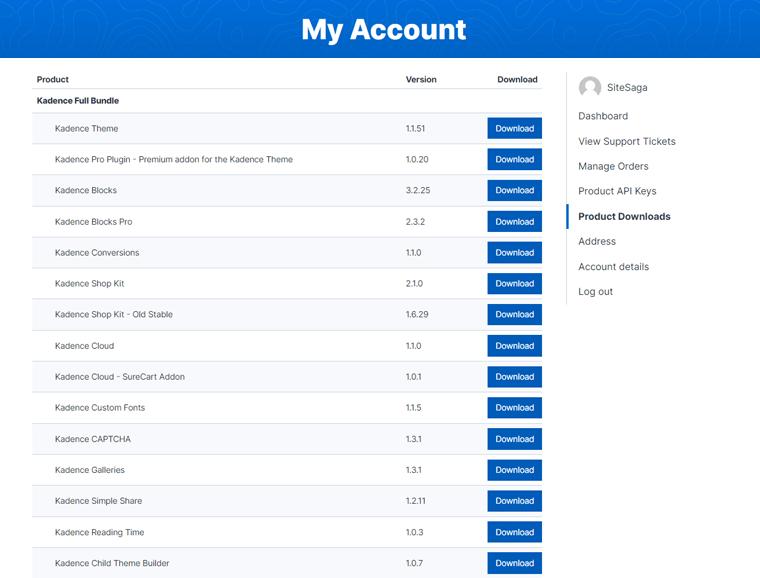
Então, aqui, fizemos login através dos detalhes da conta Kadence. Uma vez feito isso, você verá a página conforme mostrado abaixo.
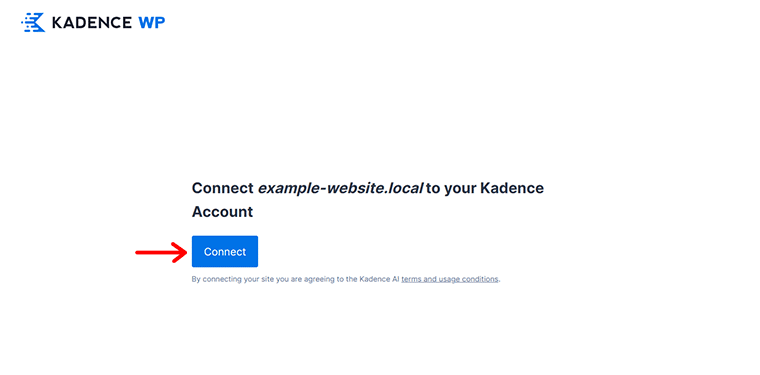
Em seguida, clique na opção ‘Conectar’ para prosseguir.
Etapa 3: forneça os detalhes da sua empresa para Kadence AI
Agora é hora de lançar as bases. Aqui, você compartilhará informações essenciais sobre o seu negócio, permitindo que o Kadence AI faça sua mágica.
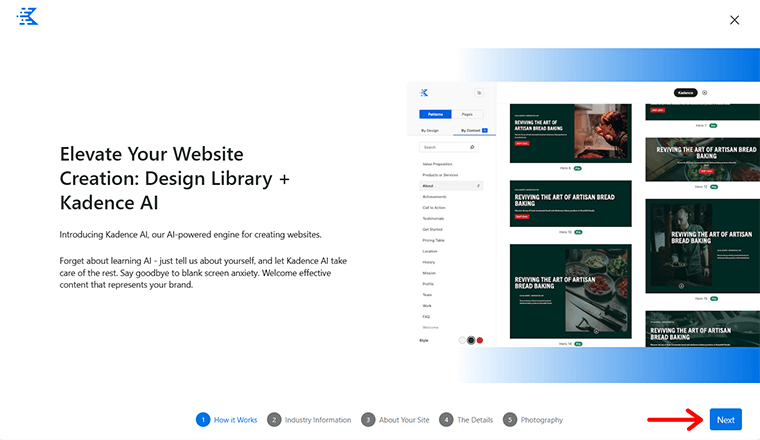
Desde insights do setor até preferências de tom, vamos desbloquear todo o potencial da criação de sites sem esforço. Então, clique no botão ‘Avançar’ para prosseguir.
I) Adicionando informações do setor
Kadence AI prospera na especificidade. Portanto, comece compartilhando os detalhes do seu site e outros detalhes necessários.
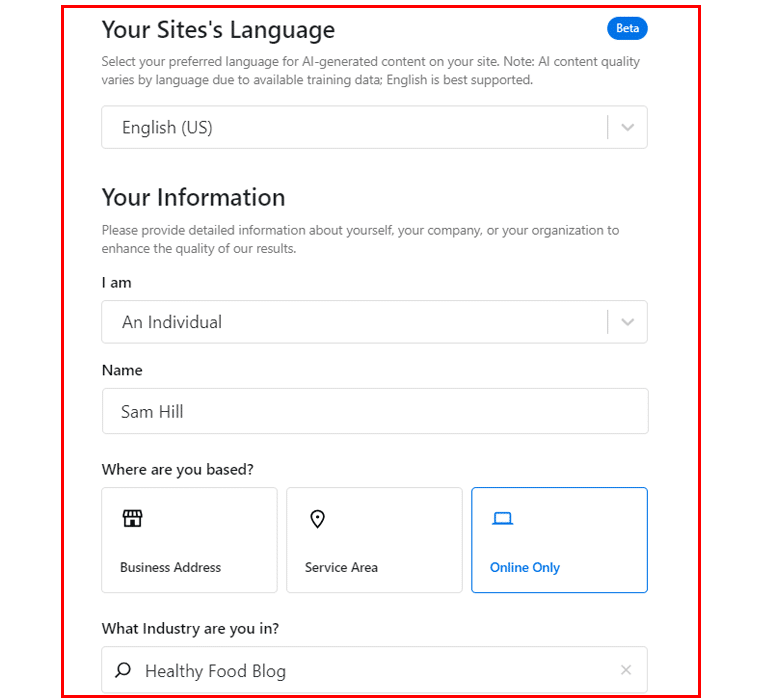
Para ser mais preciso, aqui você terá opções para inserir os seguintes detalhes:
- Escolha o idioma do seu site: inglês, dinamarquês, holandês, francês, alemão, italiano, espanhol, etc.
- Especifique se você é um indivíduo, uma empresa ou uma organização.
- Digite o nome exato que deseja que apareça em seu site. Por exemplo, aqui escolhemos Sam Hill.
- Adicione sobre o seu setor. Quer você esteja no comércio eletrônico, saúde, serviços criativos, etc.
Suponha que você seja um blogueiro de culinária que adora explorar diferentes culinárias e iguarias. Então, vamos adicionar a indústria como 'Blog de Alimentação Saudável' .
E clique no botão 'Avançar' .
(Be mindful to be precise so you can add unique aspects that set your business apart.)II) Adicionando informações sobre o seu site
A seguir, Kadence AI solicita que você crie uma narrativa envolvente. Aqui, você precisa adicionar as informações do seu site, o que também significa adicionar a seção “Sobre” do seu site. É aqui que você se apresenta aos visitantes.
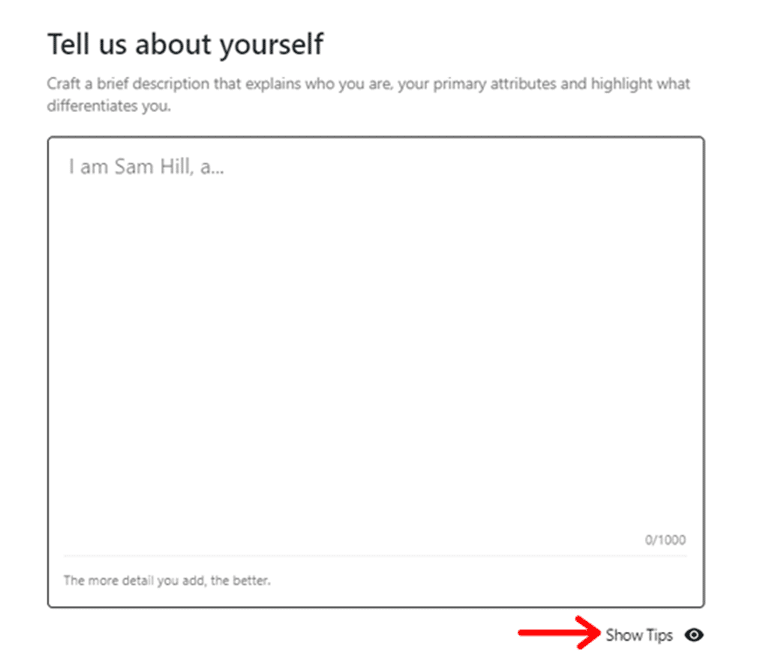
Considere coisas como:
- Qual é a história da sua marca?
- Quais valores impulsionam seu negócio?
Você também pode clicar na opção ‘Mostrar dicas’ para obter mais ideias.
Depois de adicionar sua descrição, você verá a opção ‘Melhorar com IA’ . Clique nele para deixar seu conteúdo mais bonito.
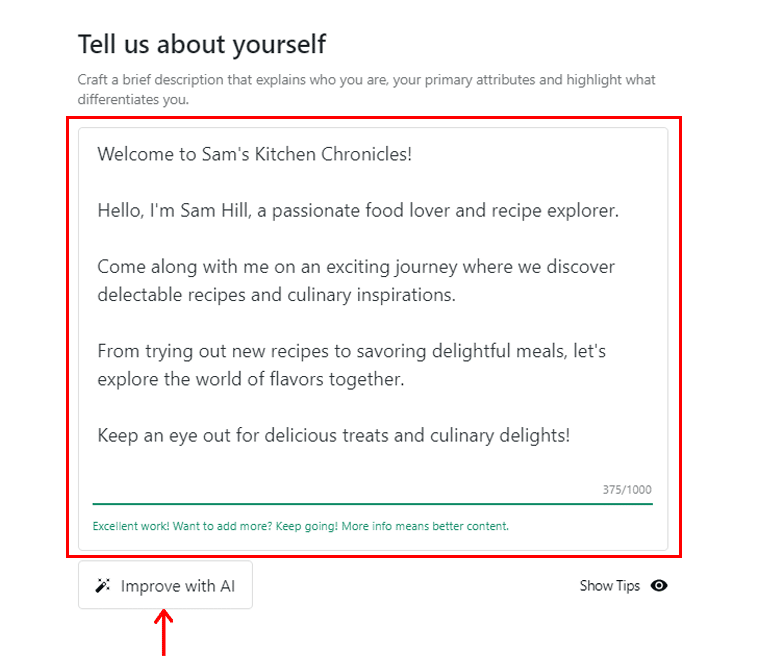
A seguir, você verá que seu conteúdo foi modificado. Tudo que você precisa fazer é clicar na opção ‘Usar esta cópia’ .
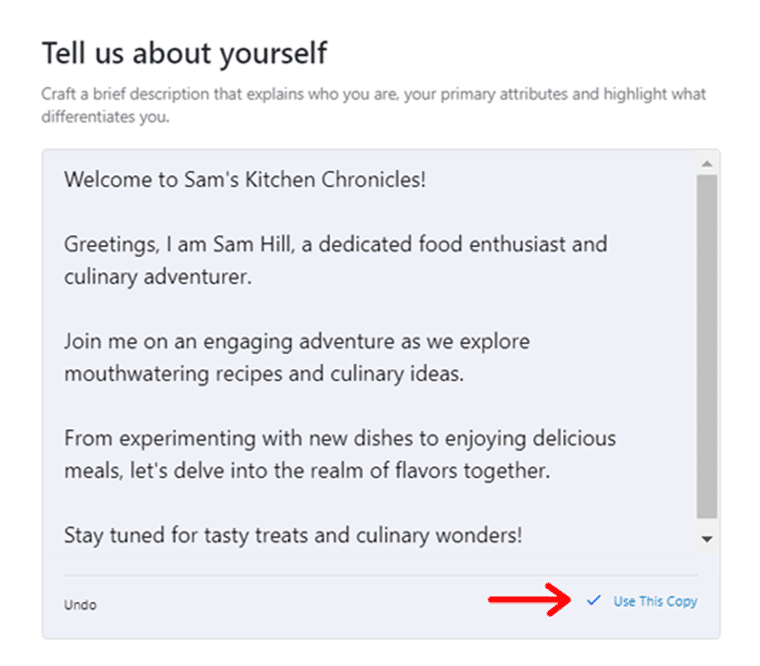
Em seguida, clique no botão ‘Avançar’ .

(Remember to be authentic, concise, and let your personality shine through.)III) Adicionando os detalhes do site
Agora é hora de adicionar algumas palavras-chave, pois palavras-chave são essenciais para SEO (Search Engine Optimization). Na verdade, as palavras-chave certas ajudam a direcionar os mecanismos de pesquisa e os usuários ao seu site.
Kadence AI gera automaticamente palavras-chave relevantes relacionadas ao seu negócio.
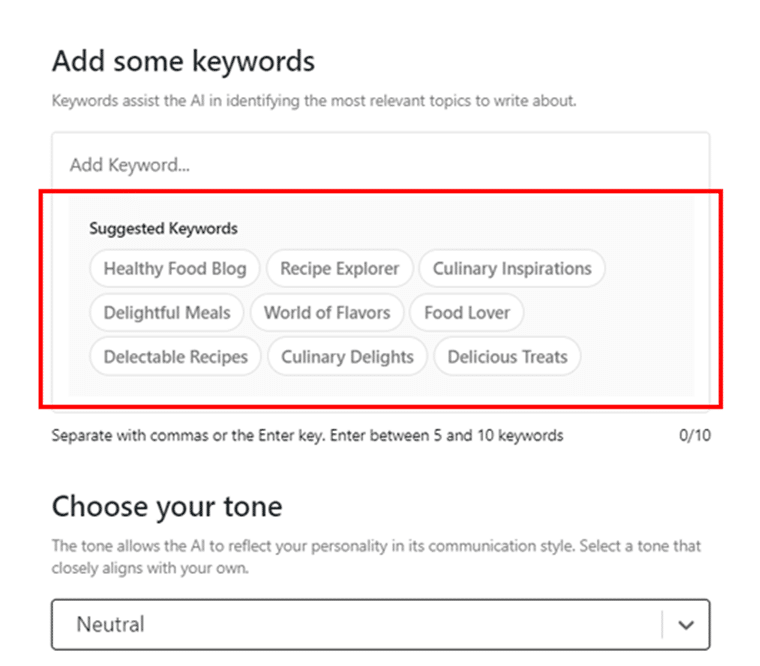
- Tudo o que você precisa fazer é pensar no que seus clientes em potencial podem pesquisar e selecionar as palavras-chave certas . Além disso, sugerimos que você adicione entre 5 a 10 palavras-chave .
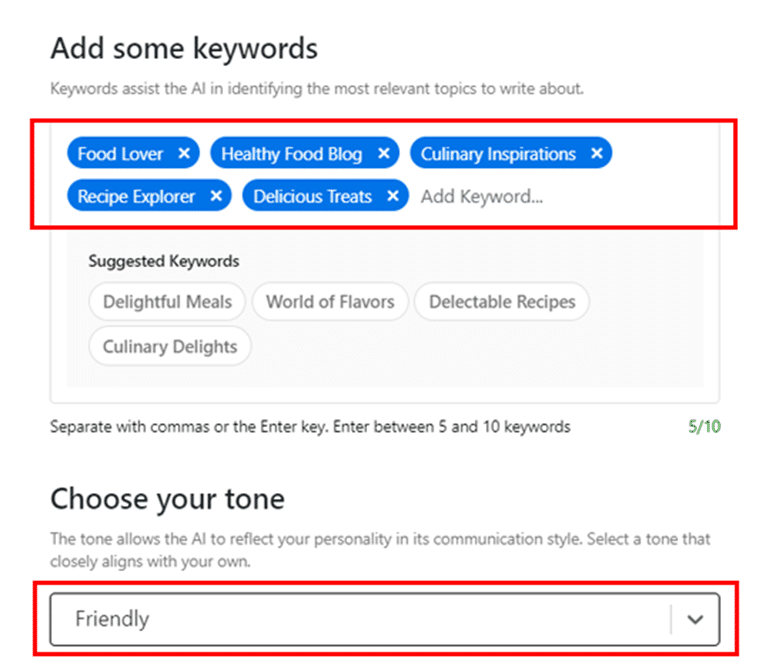
- Além disso, escolha seu tom entre ‘Profissional’, ‘Amigável’, ‘Informativo’ ou algo intermediário. E clique na opção ‘Avançar’ .
IV) Adicionar imagens fotográficas relevantes
Com isso, o Kadence AI se adapta às suas preferências. E é curador de uma coleção de imagens em 'Destaque' e 'Fundo' isentas de royalties que ressoam com seu estilo.
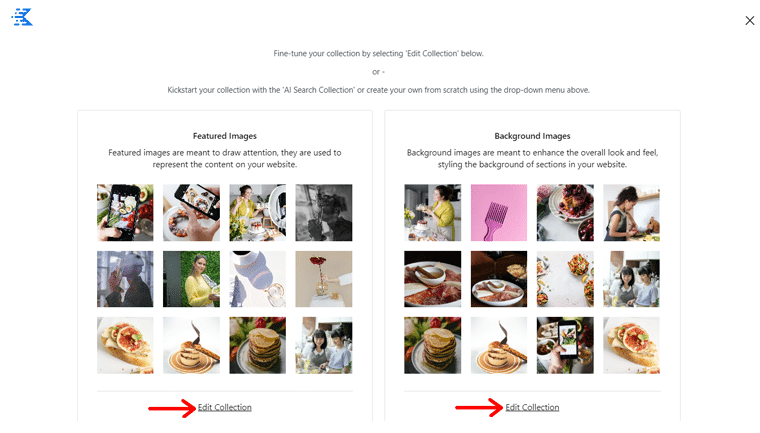
Além disso, se não estiver satisfeito com nenhuma das imagens, você pode clicar rapidamente na opção ‘Editar coleção’ . E remova ou adicione novas imagens conforme desejar.
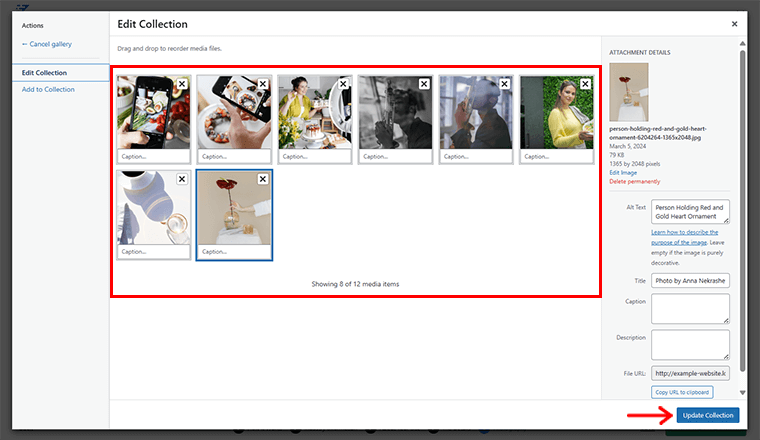
Uma vez feito isso, clique na opção ‘Atualizar coleção’ .
V) Geração de Conteúdo Base
Depois de terminar os recursos visuais, clique na opção ‘Gerar conteúdo base’ .
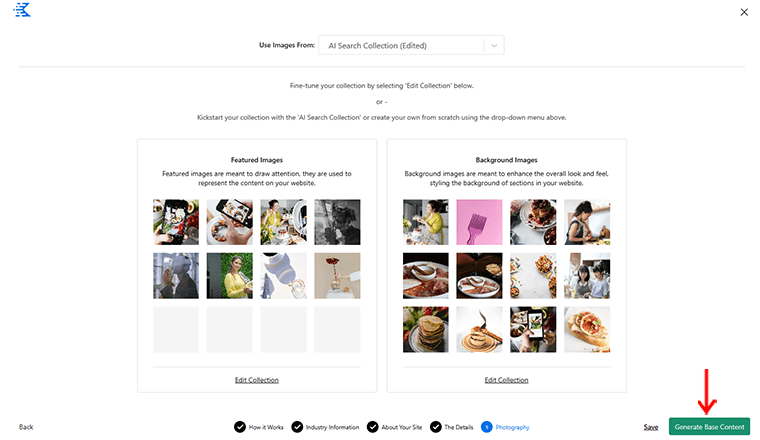
Agora vem a parte emocionante. Kadence AI combina informações do seu setor e palavras-chave e escolhe um tom para criar o conteúdo base. É como ter um redator qualificado ao seu alcance.
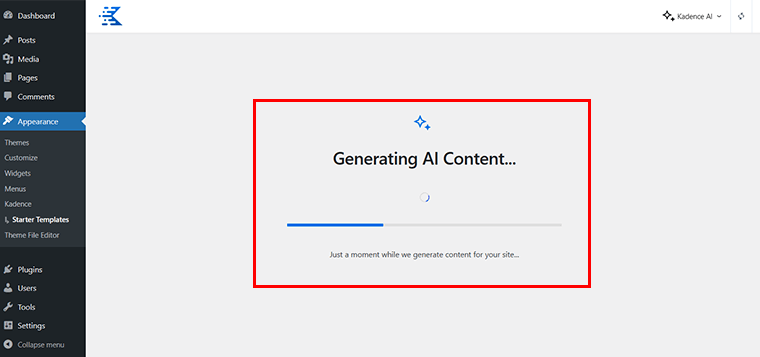
Etapa 4: visualize e escolha seu modelo preferido
The result? You get clear compelling starter templates with AI-generated text that aligns with your brand and engages your audience. 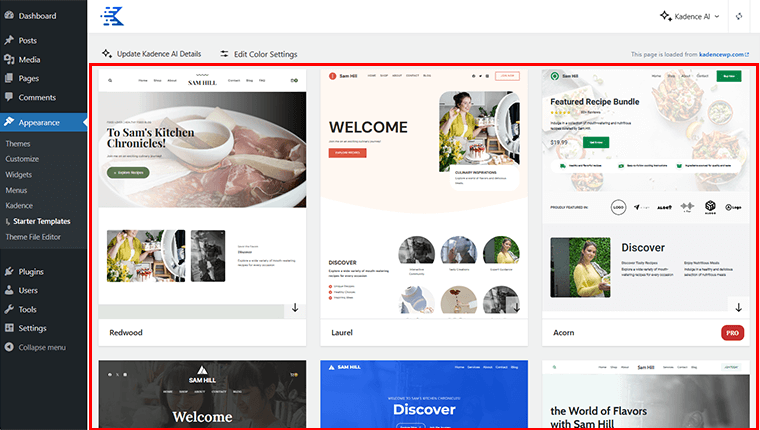
Aqui, cada modelo incorpora contexto com base nas informações que você forneceu para Kadence AI.
Então, tudo que você precisa fazer é visualizar diferentes modelos e escolher aquele que se adapta à sua visão. Você também pode clicar no ícone de mini seta para baixo no canto direito para rolar rapidamente seu modelo.
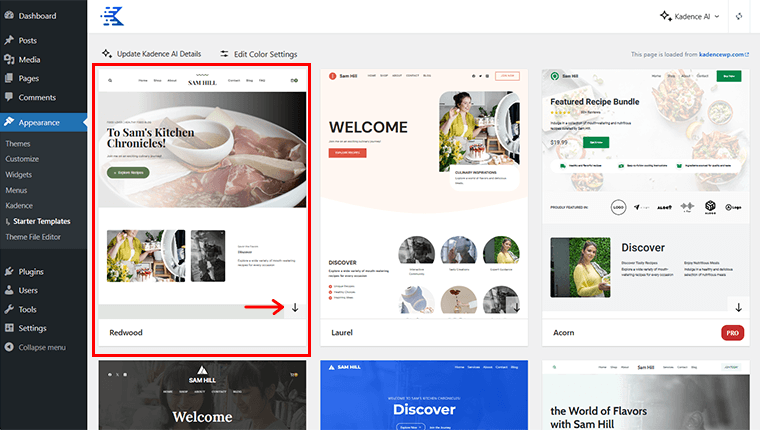
Aqui, escolhemos o modelo ‘Redwood’ .
Etapa 5: configure e importe seu modelo preferido
Depois de escolher o modelo, basta clicar no modelo escolhido para definir as configurações iniciais. Que inclui:
- Estilo
- Contente
- Plug-ins
Na guia 'Estilo' , você terá 2 subopções, ou seja , 'Cores' e 'Fontes' .
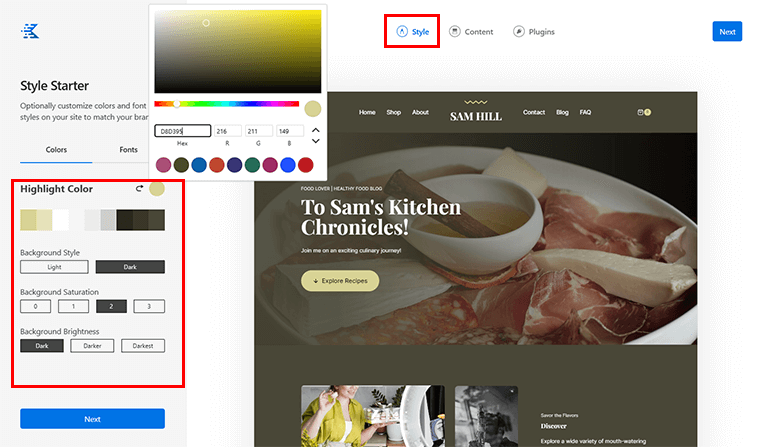
Você pode configurar a cor de destaque, estilo de fundo, saturação e brilho como desejar na opção ‘Cores’ .
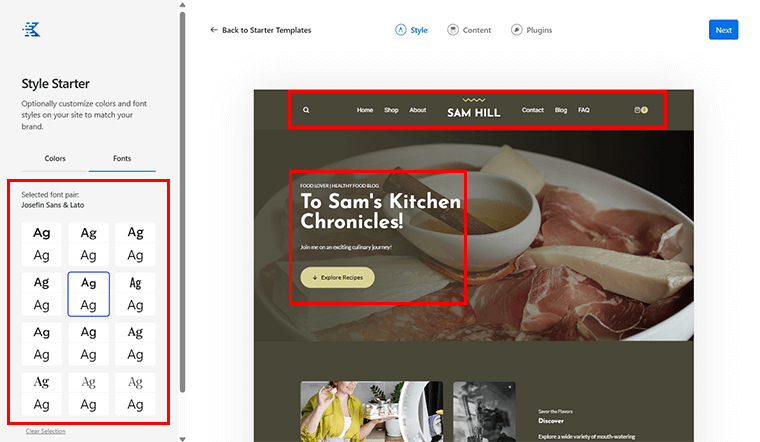
Em seguida, você pode especificar sua fonte preferida na opção ‘Fontes’ .
Avançando para a guia ‘Conteúdo’ , você pode selecionar as ‘Páginas’ que deseja importar.
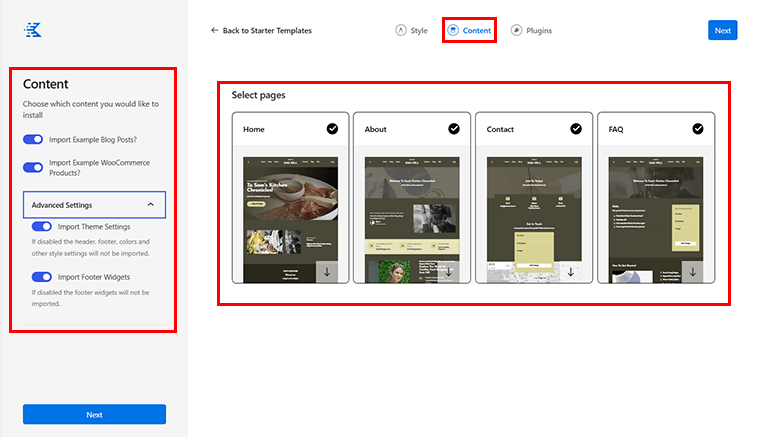
Além disso, você verá opções para importar exemplos de postagens de blog , exemplos de produtos WooCommerce e outras configurações avançadas .
Da mesma forma, na aba ‘Plugins’ , você pode selecionar os plugins que gostaria de ter em seu site.
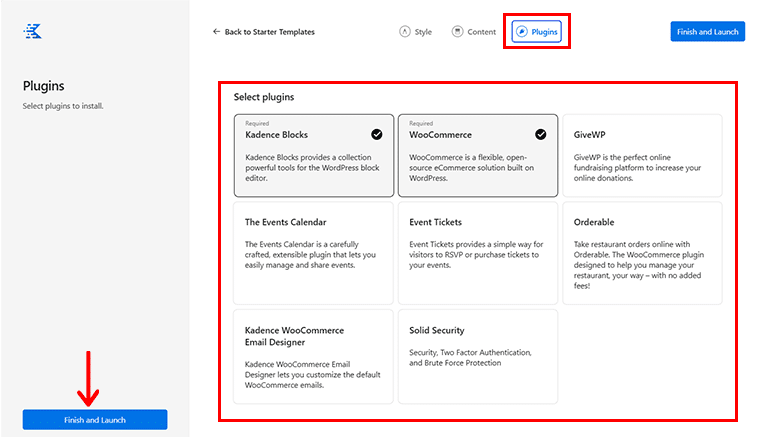
Feito isso, clique na opção ‘Concluir e iniciar’ . Em breve, você verá um prompt solicitando que você substitua as configurações atuais do tema e adicione conteúdo.
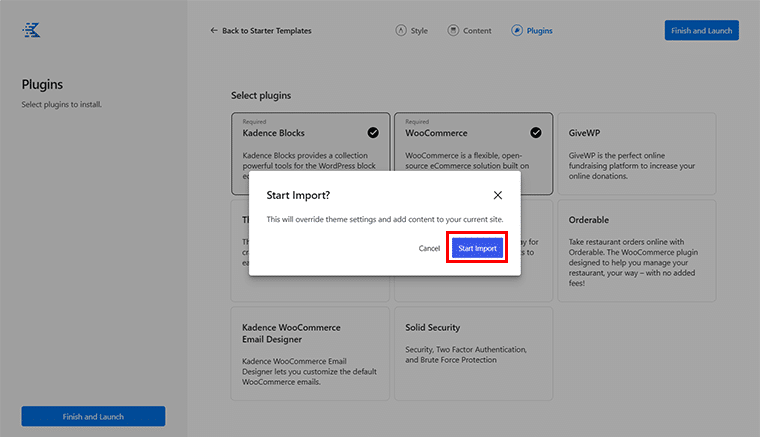
Aqui, clique na opção ‘Iniciar importação’ para prosseguir com o processo de importação.
Etapa 6: Personalizando o modelo importado
Depois que seu site for importado com sucesso, você verá a caixa de notificação de sucesso .
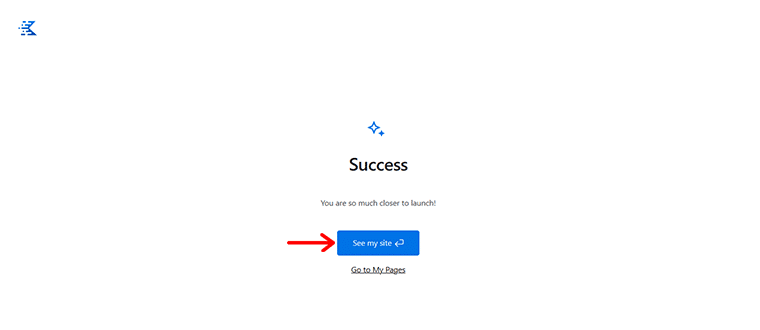
Aqui, clique na opção ‘Ver meu site’ . Com isso, você pode ver seu site.
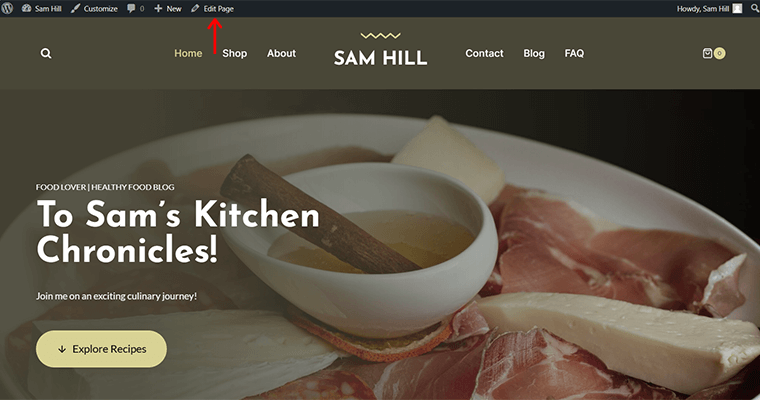
Aqui, no topo, você pode ver a opção ‘Editar página’ , clique nela para personalizá-la ainda mais. Com isso, você é direcionado para o painel do editor.
Agora, se você clicar em qualquer conteúdo, verá um ícone de duas estrelas que representa a opção ‘Kadence AI’ . Clique nisso.
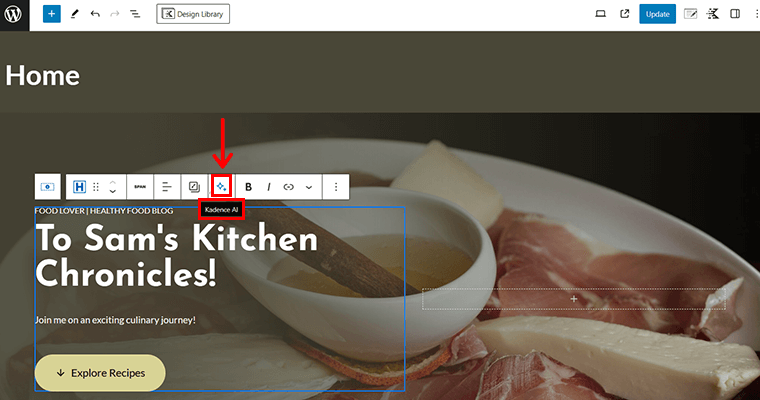
Agora, você pode fornecer uma mensagem como 'Você pode adicionar algo mais relevante aqui?' e clique no ícone enviar '>' .
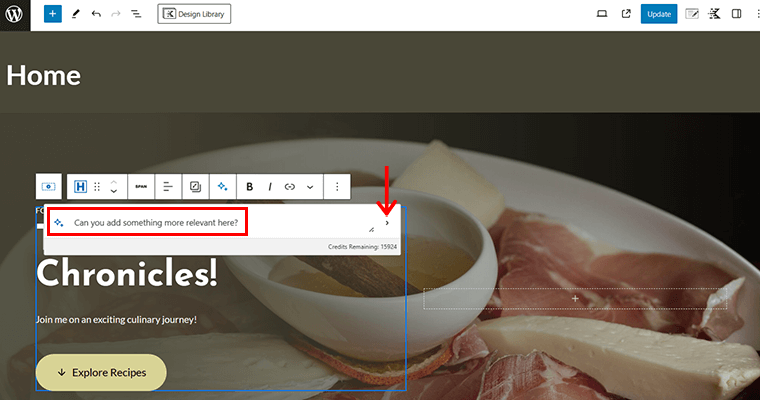
Com isso, Kadence AI sugere algumas ideias baseadas em seus detalhes anteriores. Além disso, você pode fornecer um prompt adicional como 'Sugerir algum conteúdo que pode ser colocado aqui' e clicar no ícone enviar '>' .
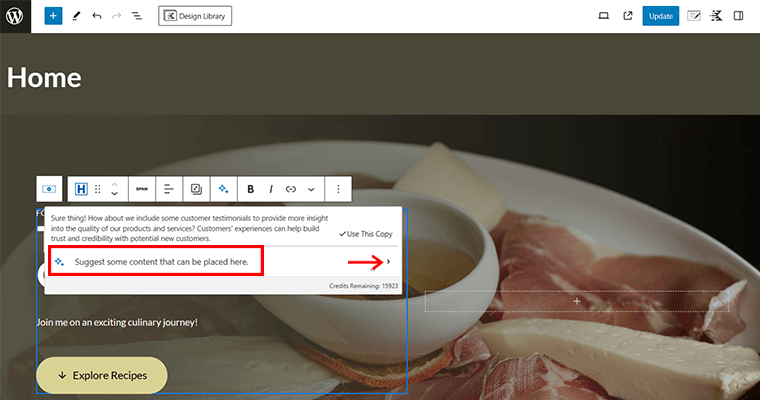
Depois disso, você verá o conteúdo gerado que pode ser especificado para torná-lo mais curto, mais longo, tentar novamente ou simplificar .
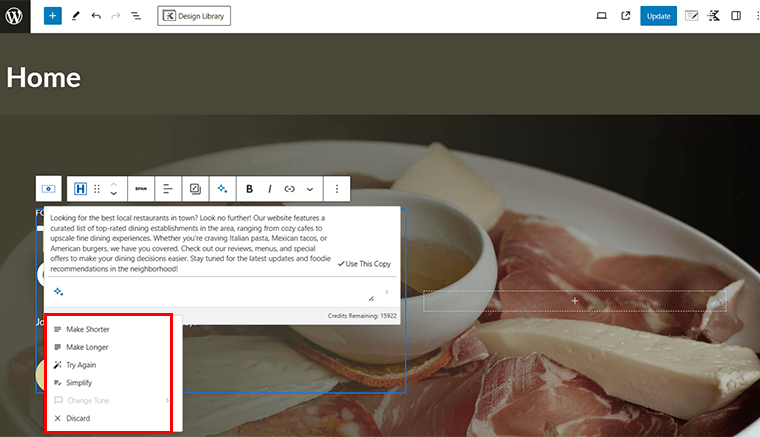
Em breve, depois de obter o conteúdo necessário, clique na opção ‘Usar esta cópia’ .
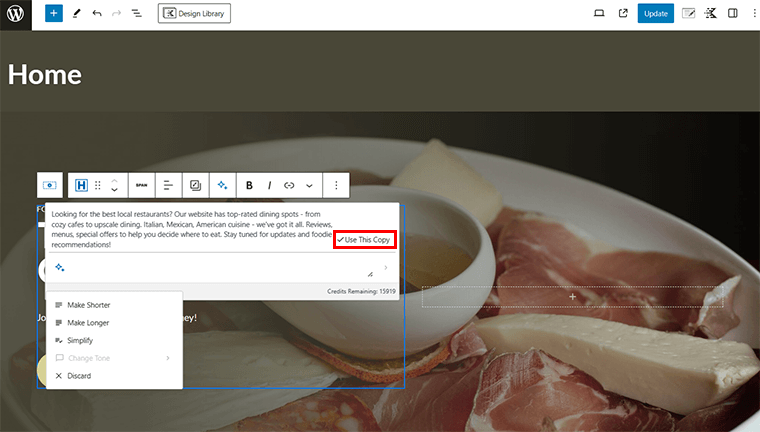
Além disso, você pode definir as configurações ‘Gerais’ do texto no painel do editor do lado direito.
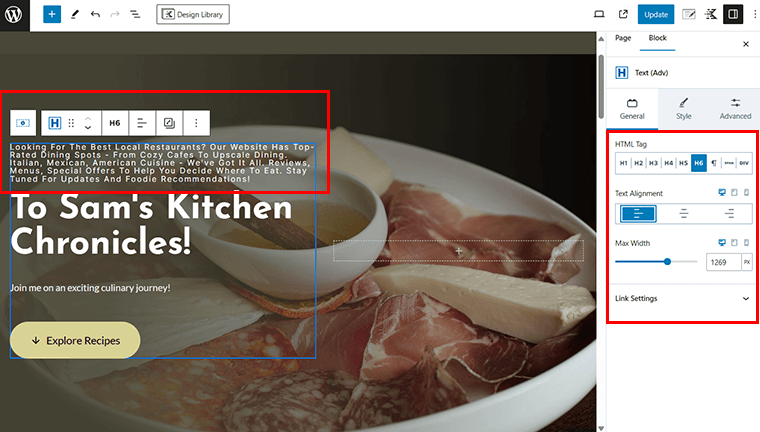
Além disso, defina as configurações de 'Estilo' da mesma maneira.
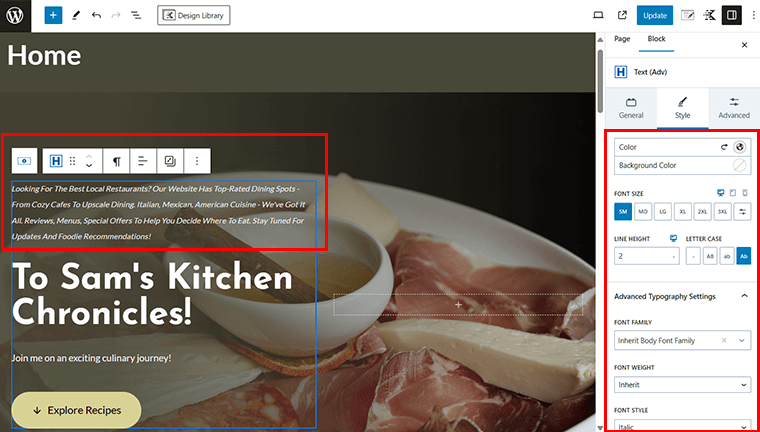
Seguindo o mesmo processo, você pode personalizar facilmente outro conteúdo do seu site sem complicações usando Kadence AI.
Etapa 7: atualize e visualize seu site
Uma vez feito isso, clique no botão ‘Atualizar’ no canto superior direito.
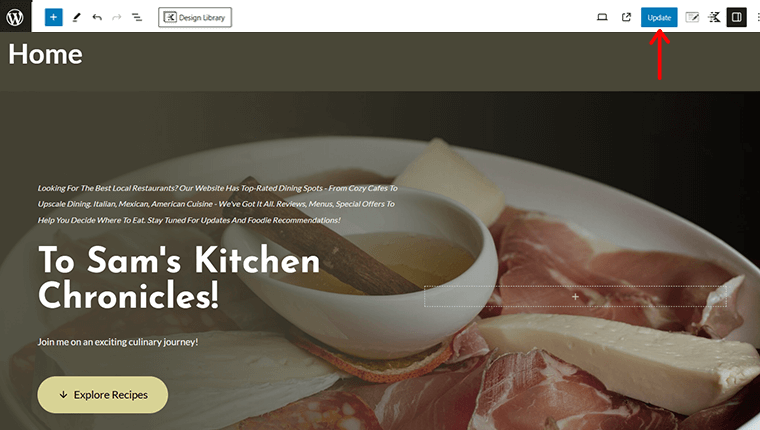
Agora, visualize seu site e veja as mudanças ao vivo.
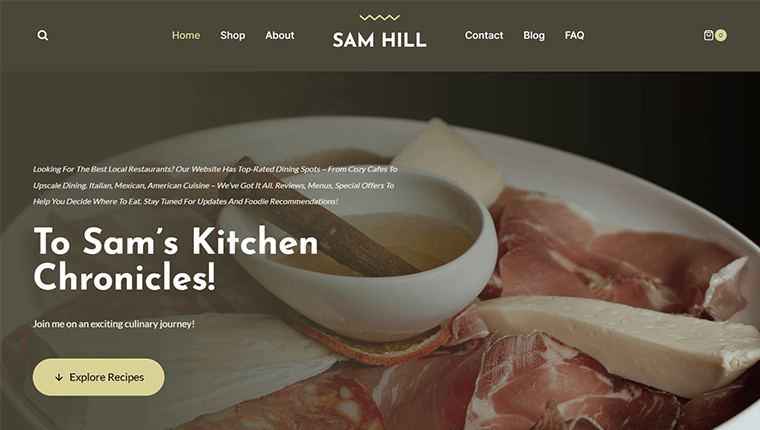
Parabéns! Você preparou com sucesso o cenário para o seu site usando Kadence AI.
Perguntas frequentes: abrindo o caminho
Agora, vamos verificar algumas das perguntas mais frequentes junto com suas respostas no Kadence AI.
Q.1 O que é Kadence AI?
Kadence AI é uma ferramenta de construção de sites com tecnologia de IA para WordPress . Ele simplifica o processo de criação de sites com modelos iniciais personalizados e opções de geração de conteúdo. Baseado no editor WordPress Gutenberg e no tema Kadence, é um criador de sites de IA avançado.
Q.2 Quais são os principais recursos do Kadence AI?
Para a criação de sites, Kadence AI oferece um assistente de IA para design e entrega rápida de sites e modelos iniciais embaralhados por IA com páginas e padrões personalizados. Da mesma forma, para o conteúdo do site, você obtém bloqueio inline de IA para gerar e aprimorar facilmente o conteúdo de texto.
P. 3 Como o Kadence AI difere do Divi AI ?
Kadence AI é baseado no editor de blocos nativo do WordPress, Gutenberg. Torna o processo de criação de sites mais fácil e rápido. Por outro lado, Divi AI é baseado no Divi Builder , um construtor de páginas de terceiros para WordPress. Para usar o Divi AI, você precisa comprar um plano pago a partir de US$ 153 por ano .
P. 4 Como o Kadence AI difere do Elementor AI?
Kadence AI oferece modelos iniciais e geradores de conteúdo com tecnologia de IA para o editor de blocos Gutenberg. Enquanto isso, Elementor AI foi desenvolvido para usuários do construtor de páginas Elementor. Ele permite aprimorar o conteúdo em layouts existentes com AI Writing Assistant. O pacote de energia do Elementor AI está disponível por US$ 99 por ano.
Q.5 O uso do Kadence AI é gratuito?
Kadence AI oferece uma versão gratuita com 250 pontos de crédito , além de várias opções premium . Notavelmente, seu plano vitalício completo está disponível por um pagamento único de US$ 799 , incluindo suporte vitalício e outros recursos poderosos.
Conclusão
E é isso, pessoal! Chegamos ao final do nosso artigo sobre como usar o Kadence AI para a criação de sites sem esforço.
Kadence AI não é apenas uma ferramenta; é um parceiro transformacional que pode ajudá-lo a acelerar a criação do seu site WordPress.
Quer você seja um profissional experiente ou um construtor iniciante, Kadence simplifica o processo. Além disso, permitindo que você se concentre no que realmente importa: criar uma presença online que cative e converta.
Se você tiver alguma dúvida, deixe-nos saber na seção de comentários abaixo. Estamos felizes em ajudá-lo.
Além disso, navegue em nossos outros artigos, como as melhores ferramentas de IA para marketing digital e como usar IA para SEO.
Lembre-se de compartilhar este artigo com seus amigos e familiares que desejam usar o Kadence AI no processo de criação de sites.
Siga-nos nas redes sociais Facebook e Twitter para se manter atualizado com nosso conteúdo.
